安卓模拟器:靠谱助手及本地APP安装教程
时间:2019-07-22 19:09:23 作者:johnnyl 浏览量:0
说到安卓模拟器,想必大家都不会陌生。有很多为人们所熟知的模拟器都非常有名,然而世界上总有沧海遗珠,今天小编就来介绍一款“冷门”却实用的软件:靠谱助手。它能够帮助用户完美而流畅的运行安卓应用/游戏,而在我们安装应用程序时,我们除了在自带的应用商店中下载程序外,我们常常需要安装本地的APP安装,小编这里为您分享了详细的操作教程,值得一提的是,其具备了强大的兼容性,能够帮助用户完美的安装与运行各类应用程序。下面就让我们一起走进教程之旅吧!
【步骤一】:首先我们在网页中直接搜索【靠谱助手】,将页面下拉到适合的位置找到我们要下载的网页,点击进入页面。
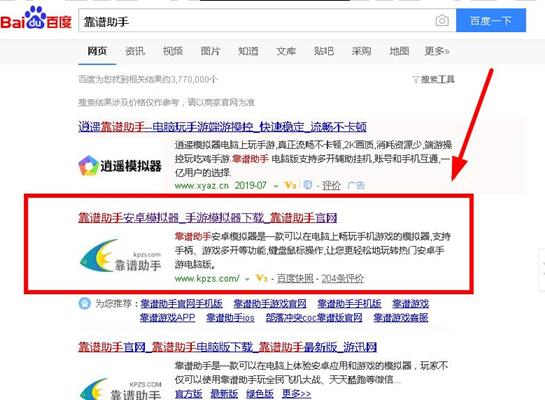
教程图1
【步骤二】:点击打开网页之后,会在界面上看到两个选择项,我们一般选择下载:【Win版下载】,紧接着我们会跳转到另外一个下载界面。
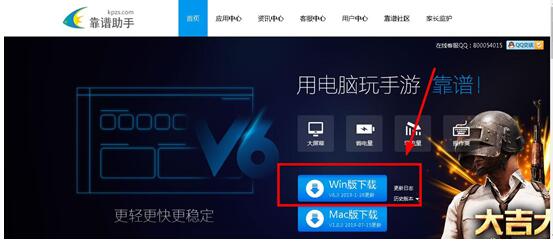
教程图2
【步骤三】:下载完成之后,直接点击【快速安装】

教程图3
【步骤四】:等待下载结束,让我们回到桌面,鼠标移动点中【靠谱助手】图标,单击右键打开程序。由于是第一次开启,打开过程可能需要等待几分钟,不过不会影响内存,小伙伴们可以放心啦~
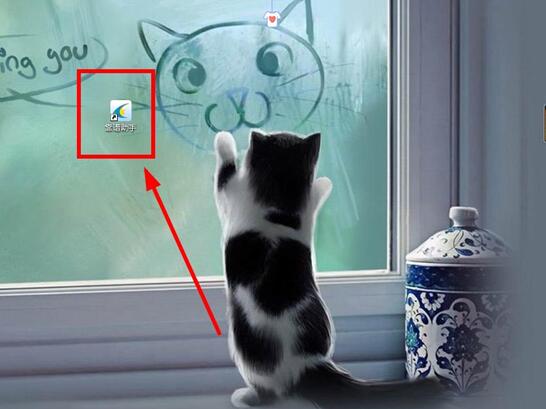
教程图4
【步骤五】:我们可以发现,这个应用的界面相当的干净整洁。就在右上角有一个搜索栏,我们就以【保卫萝卜3】为例来下载一个APP。我们直接点击【一键安装】即可。
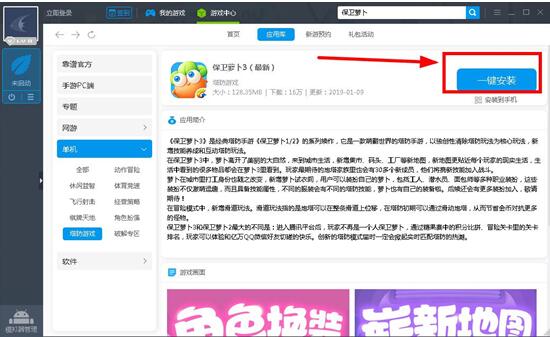
教程图5
【步骤六】:在下载的过程中,会依照APP的本身系统大小有不同的下载时间,如果没有即刻下载完成也不要担心哦,耐心等待一小会儿,之后就会迎来愉快的游戏时光啦~
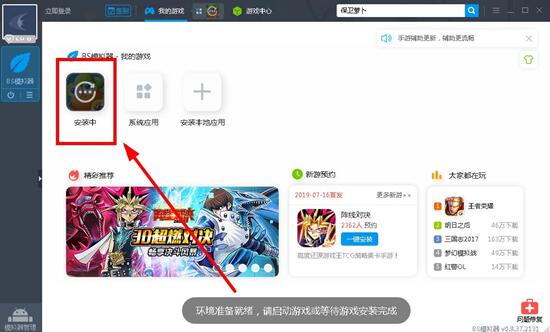
教程图6
【步骤七】:另外在此说明的是,当我们回到应用的主界面时,点击【游戏中心】,就会发现这个应用中还拥有海量的库存呢,众多款式的APP供你选择,是不是很心动了呢?那就不要犹豫了,赶快下载【靠谱助手】试一试吧!

教程图7
相关资讯
相关软件
安卓应用教程排行
- 安卓手机怎么恢复删除的陌陌聊天记录?
- 乐视超级电视通过安卓手机安装第三方软件教...
- iTools安卓模拟器常见问题及解决方法
- 安卓修改大师修改安卓应用图标和程序名称教...
- 强力安卓恢复精灵如何恢复安卓手机数据?
- 如何恢复安卓手机通话记录?
- 夜神安卓模拟器怎么与电脑互传文件?
- 安卓手机怎么恢复删除微信聊天记录呢?
- 如何恢复安卓手机微信聊天记录?
- 深度刷机安卓手机一键刷机详细教程
最新安卓应用教程
- 安卓模拟器:靠谱助手及本地APP安装教程
- 手机QQ登录QQ账号的方法
- 微信app通过手机号搜索添加微信好友的方法
- 微信app怎么使用手机号码登录?
- 安卓手机微信聊天记录在哪个文件夹?
- 安卓手机怎么恢复删除的陌陌聊天记录?
- 安卓手机怎么恢复删除微信聊天记录呢?
- 强力安卓恢复精灵如何恢复安卓手机数据?
- 如何恢复安卓手机通话记录?
- 如何恢复安卓手机微信聊天记录?
软件教程分类

